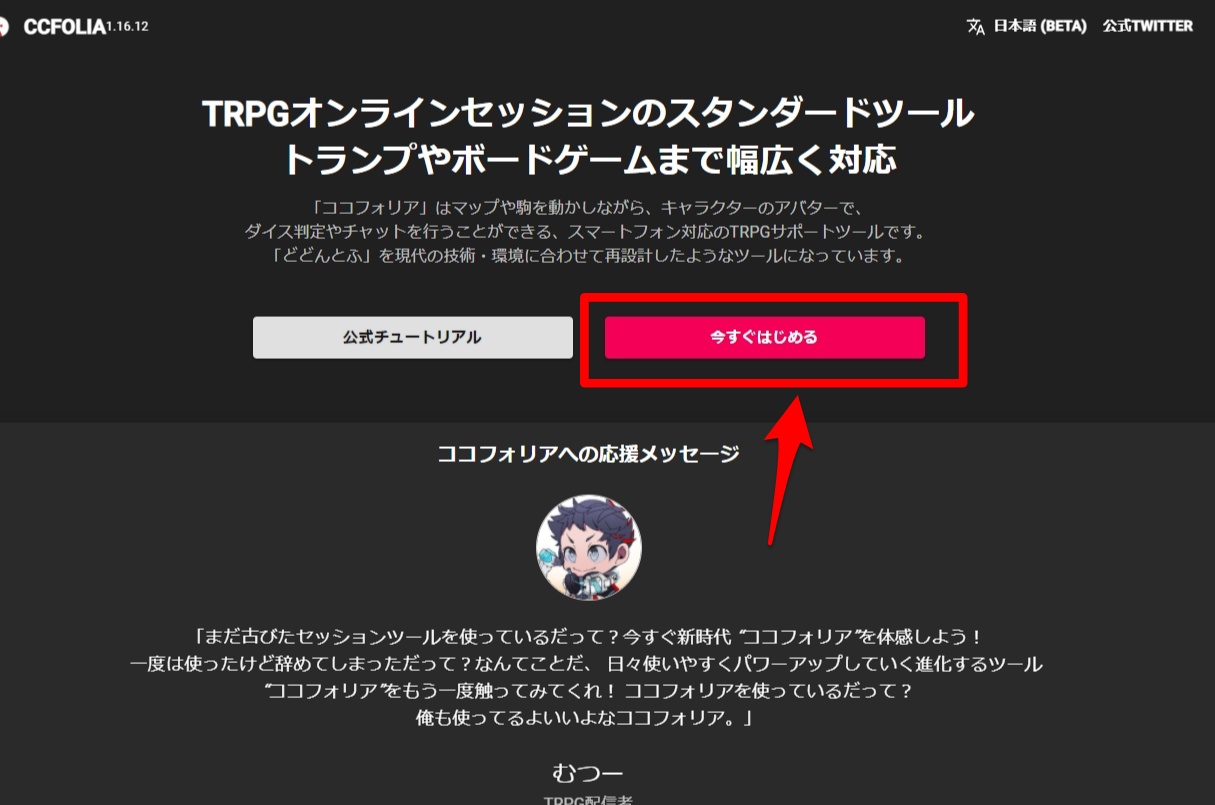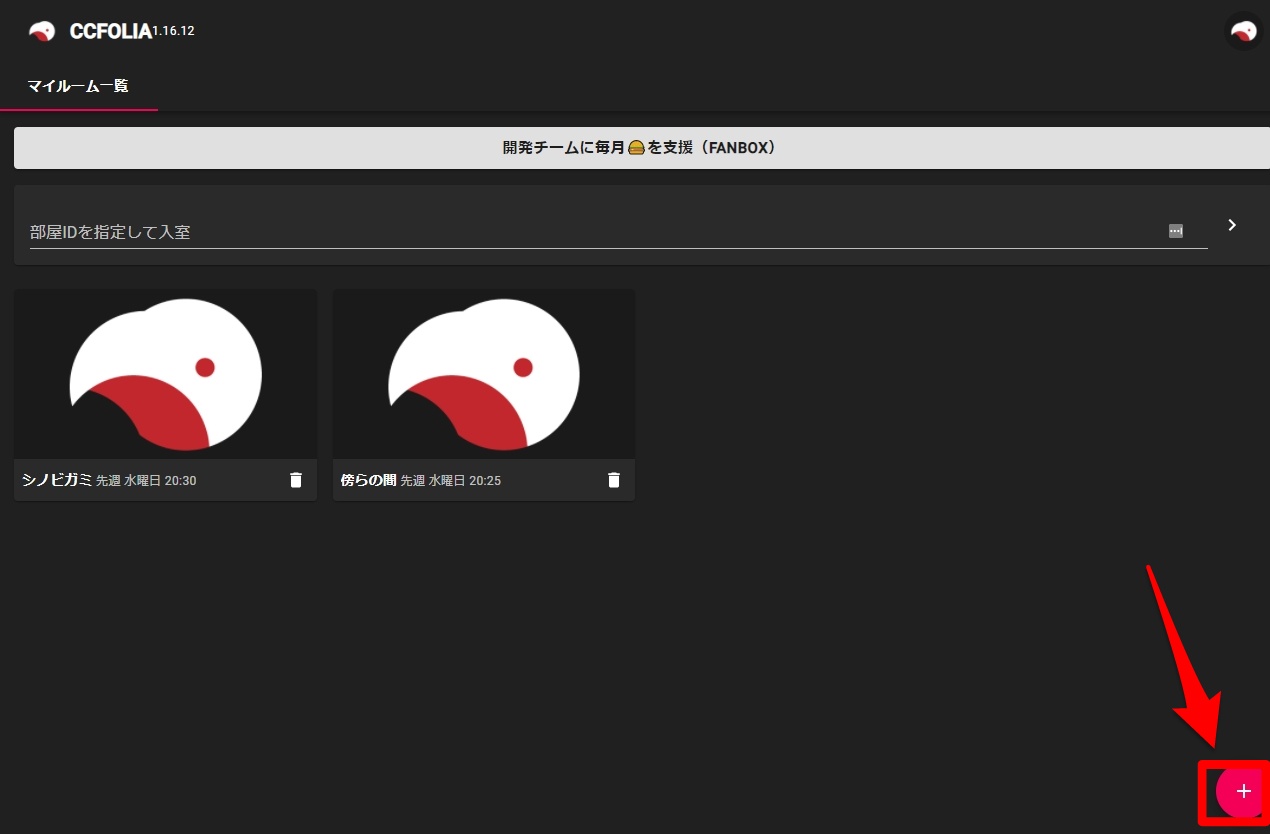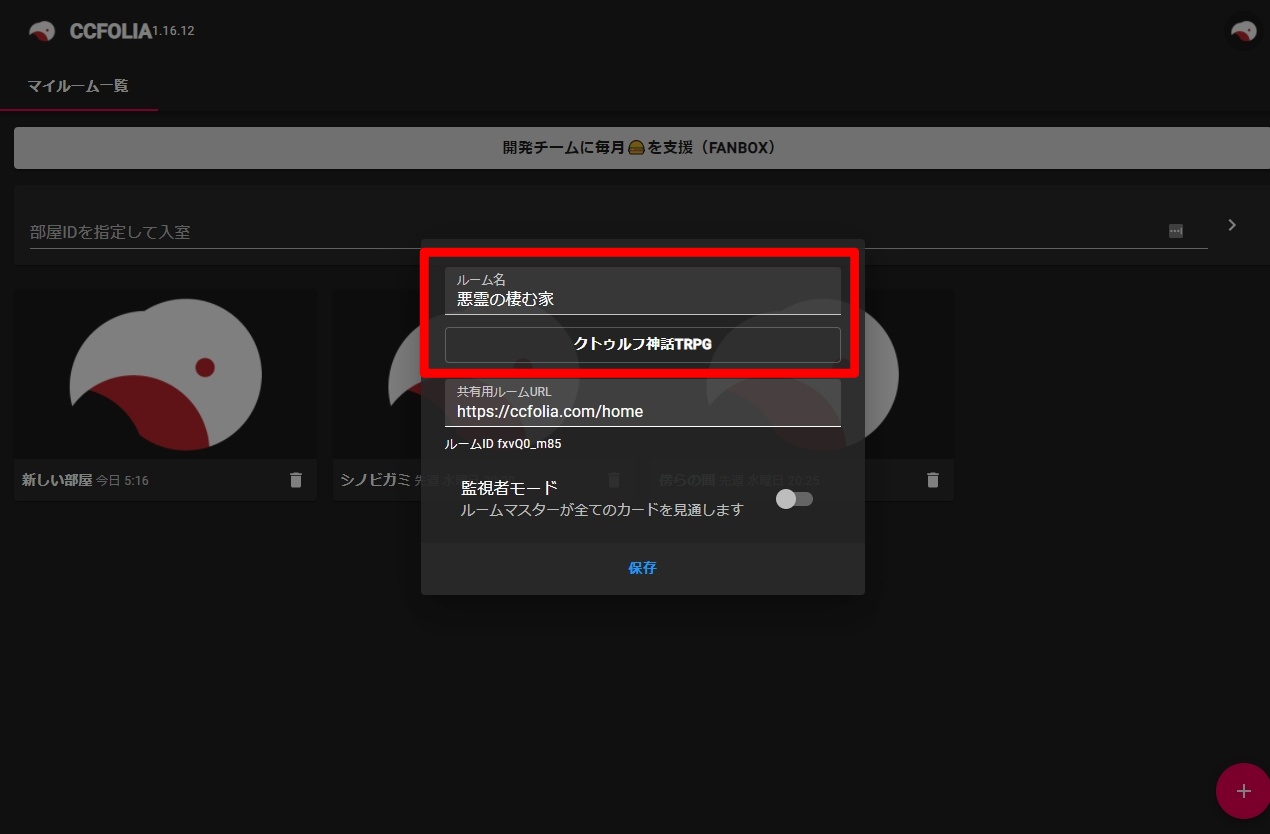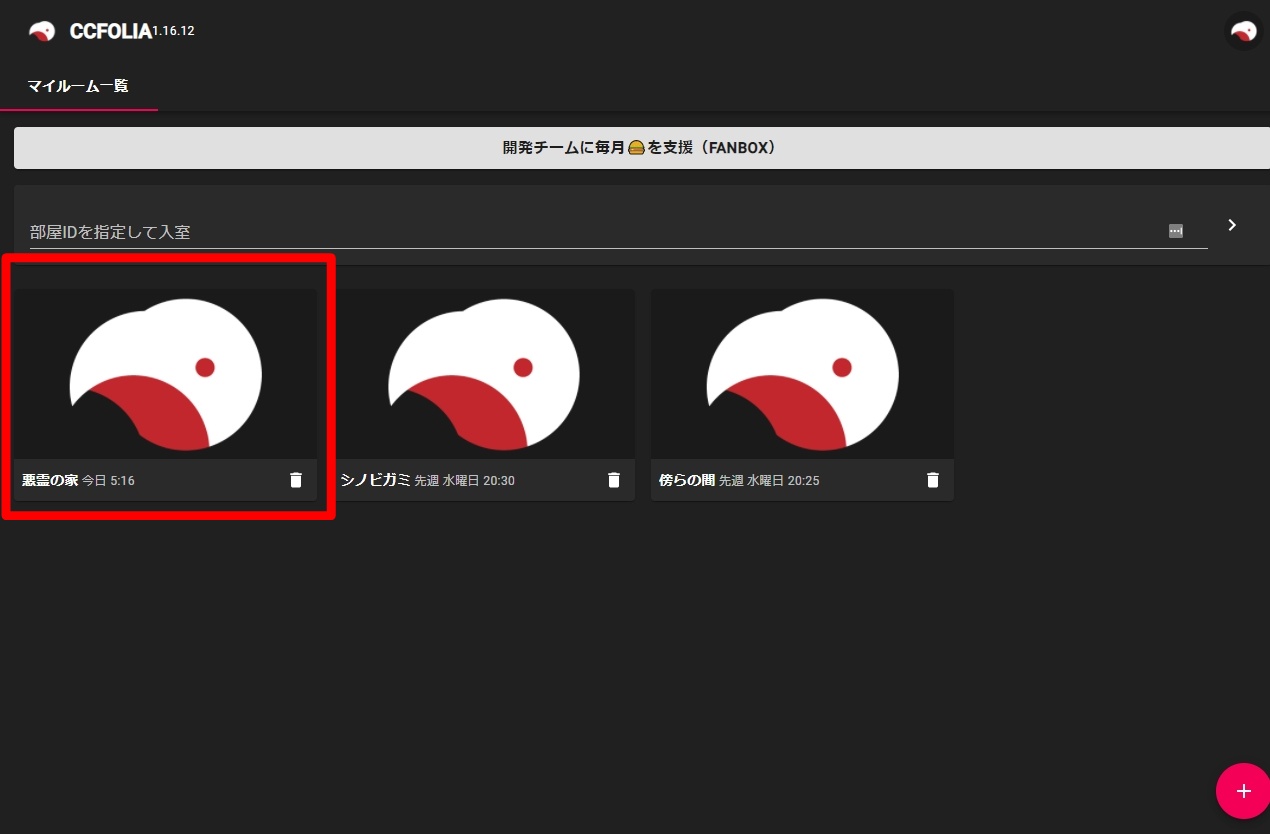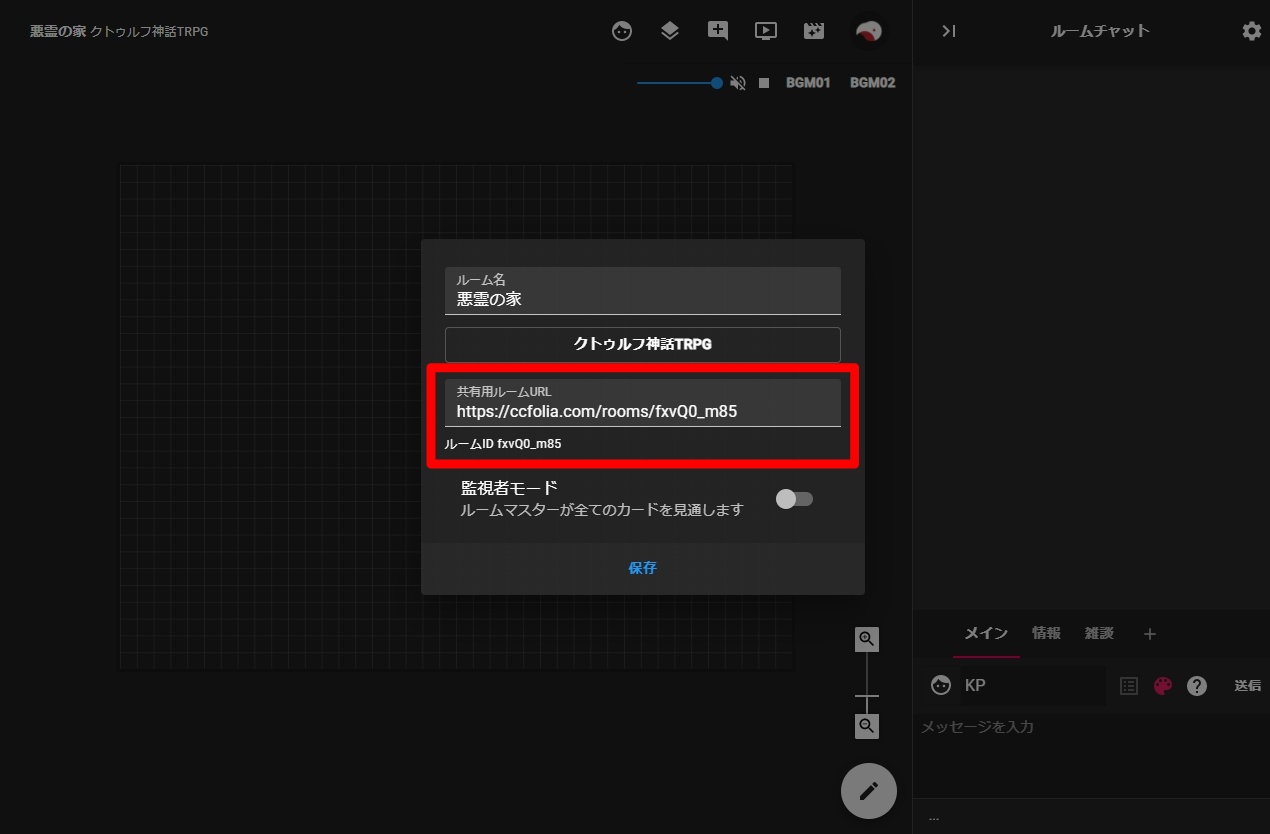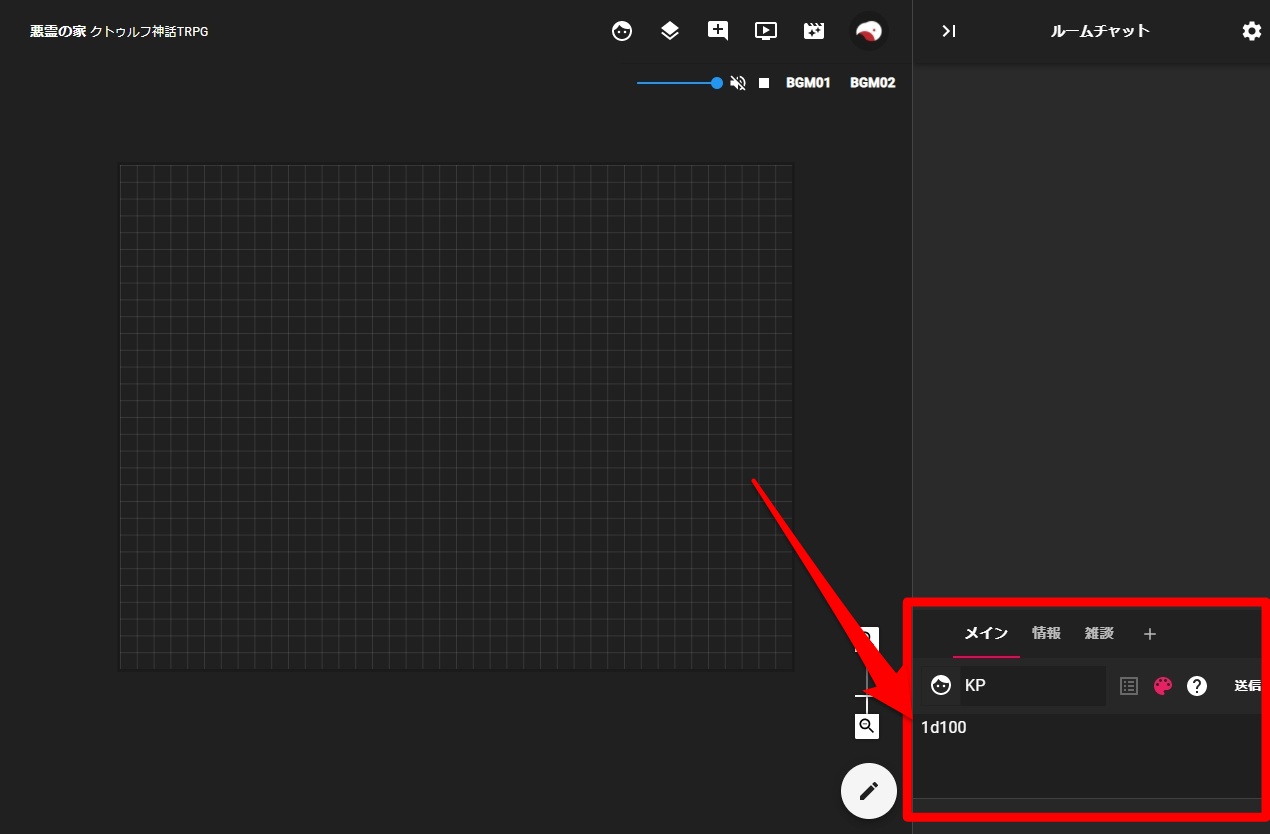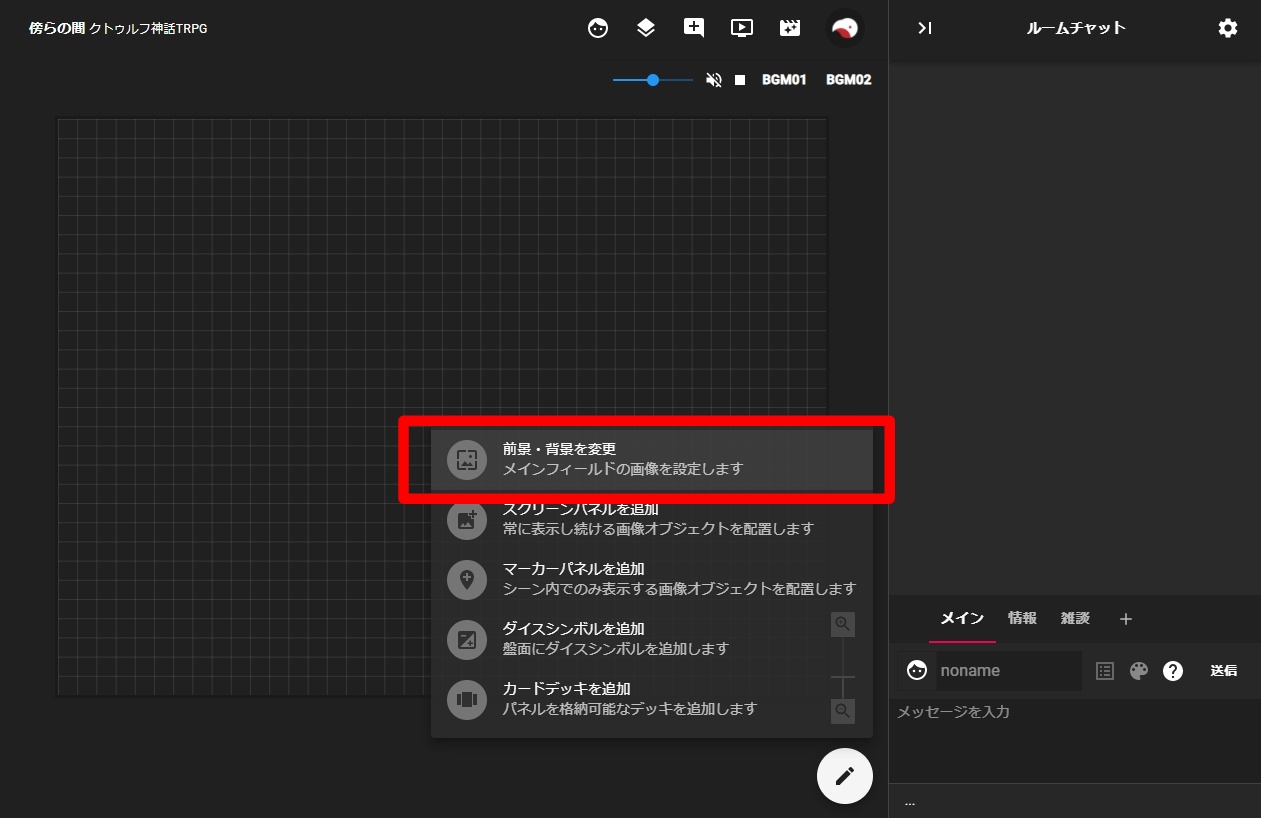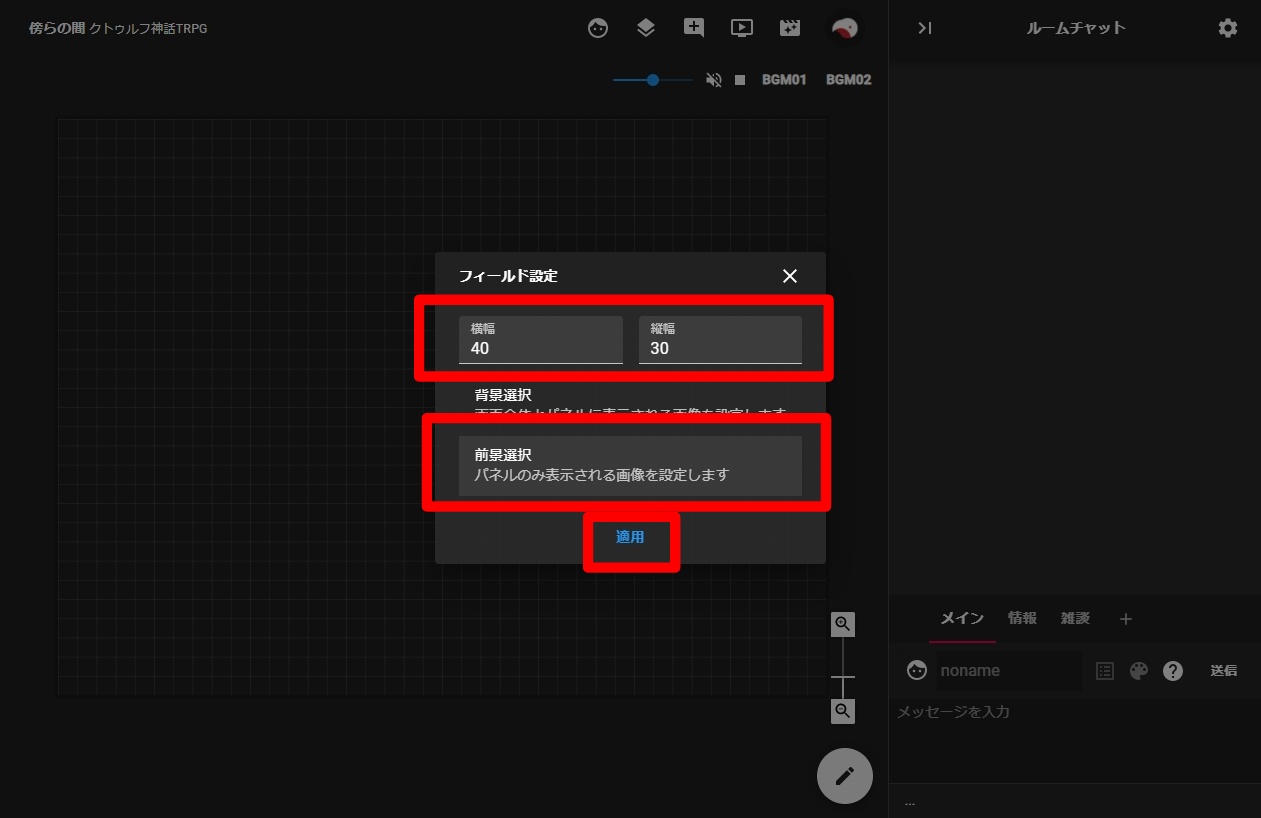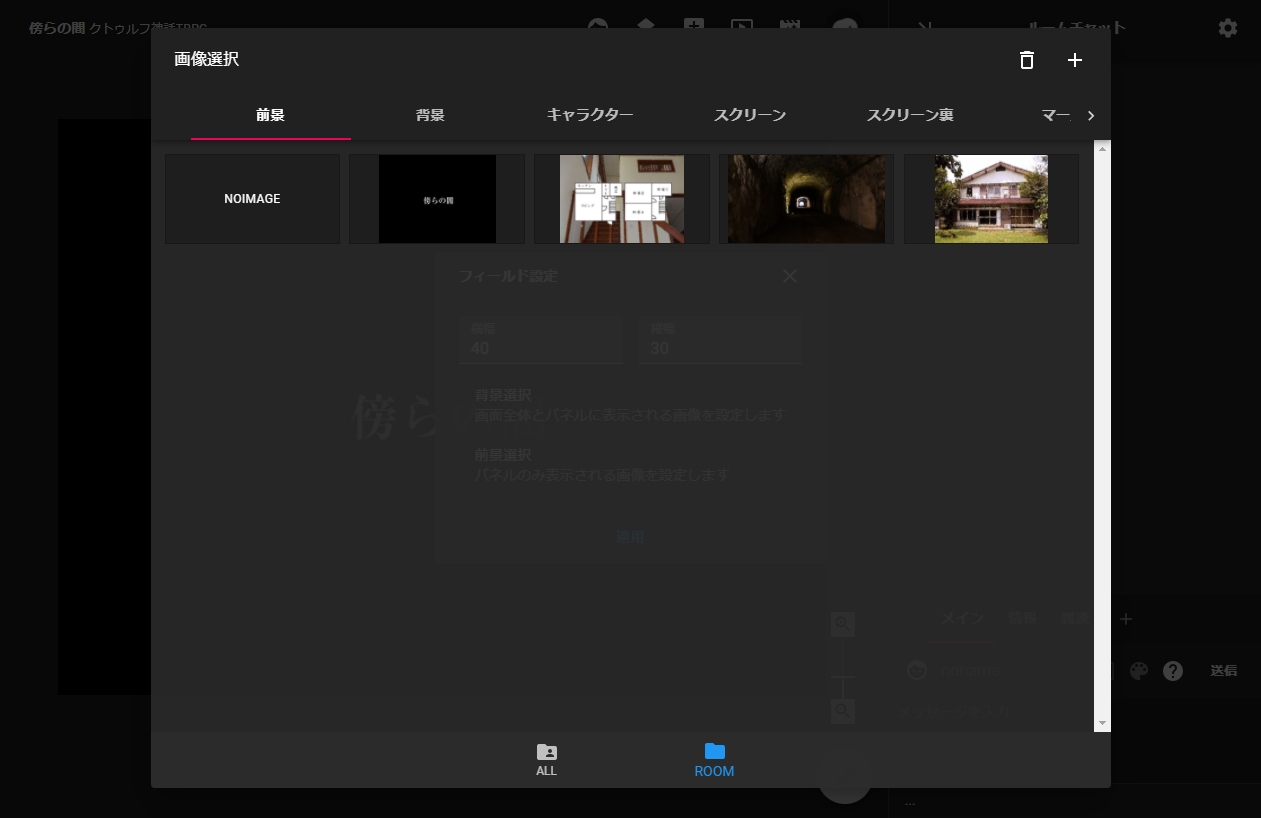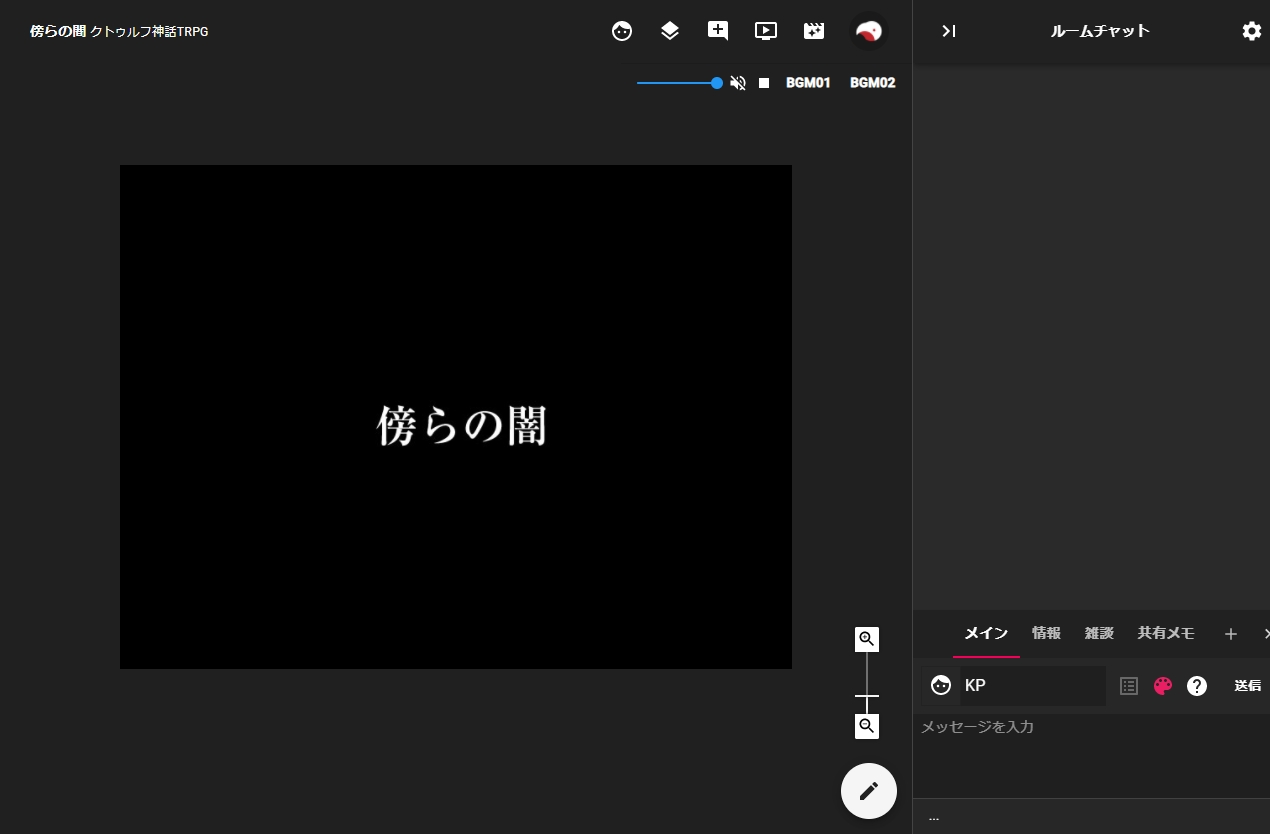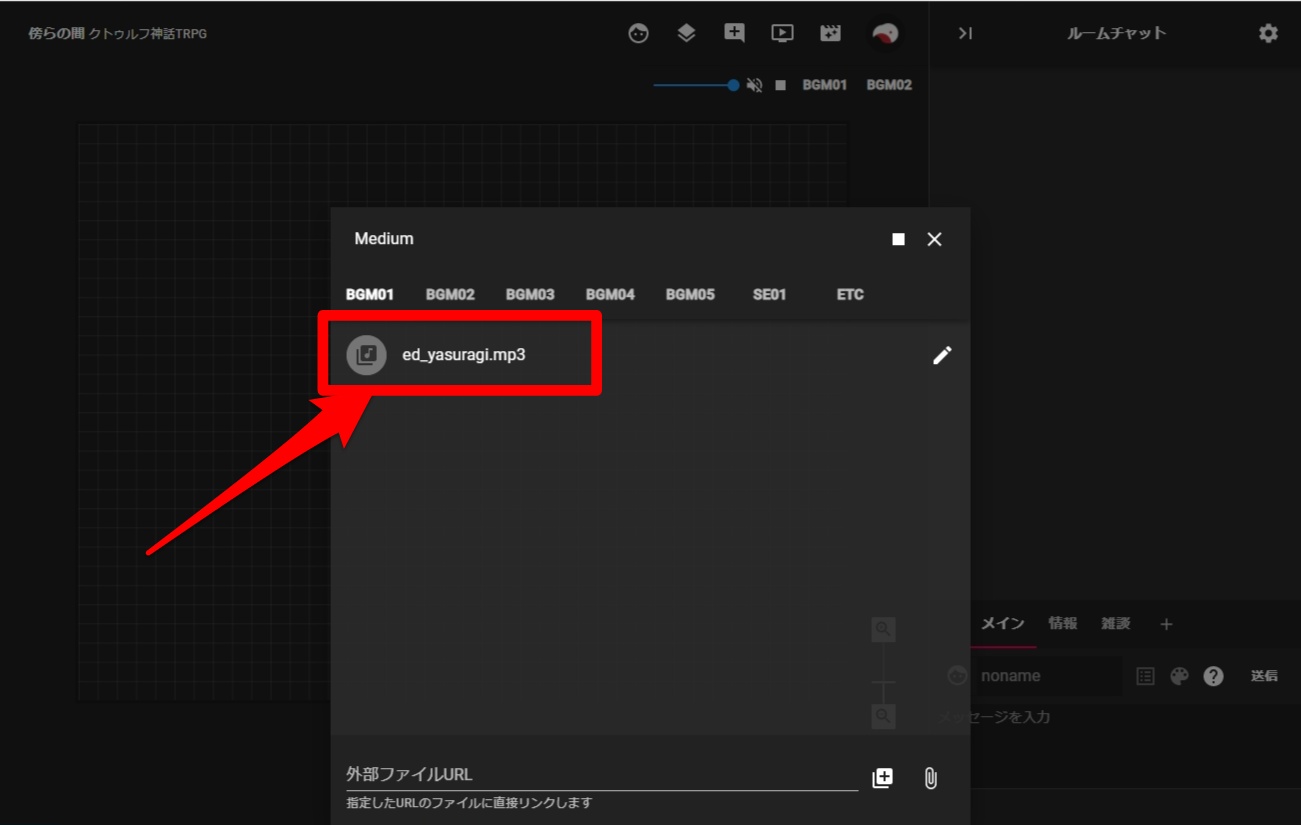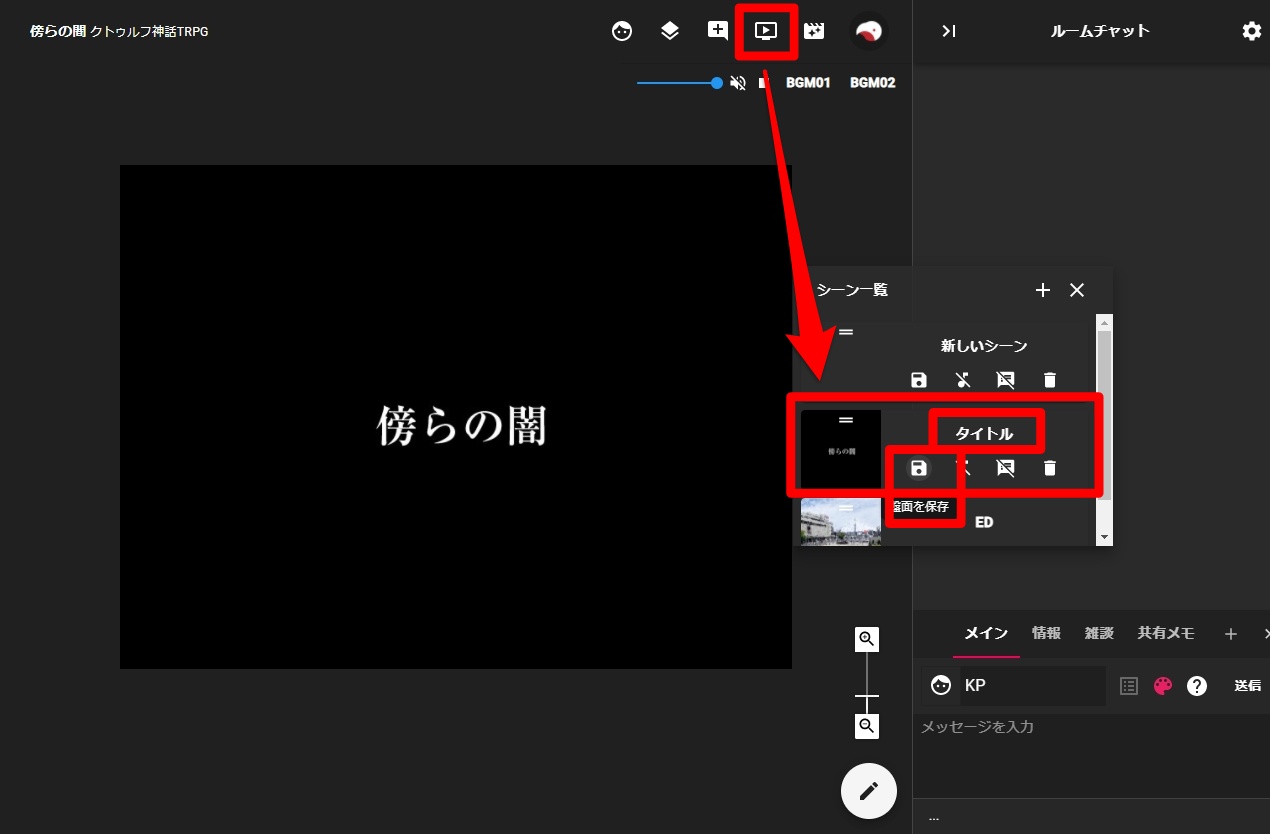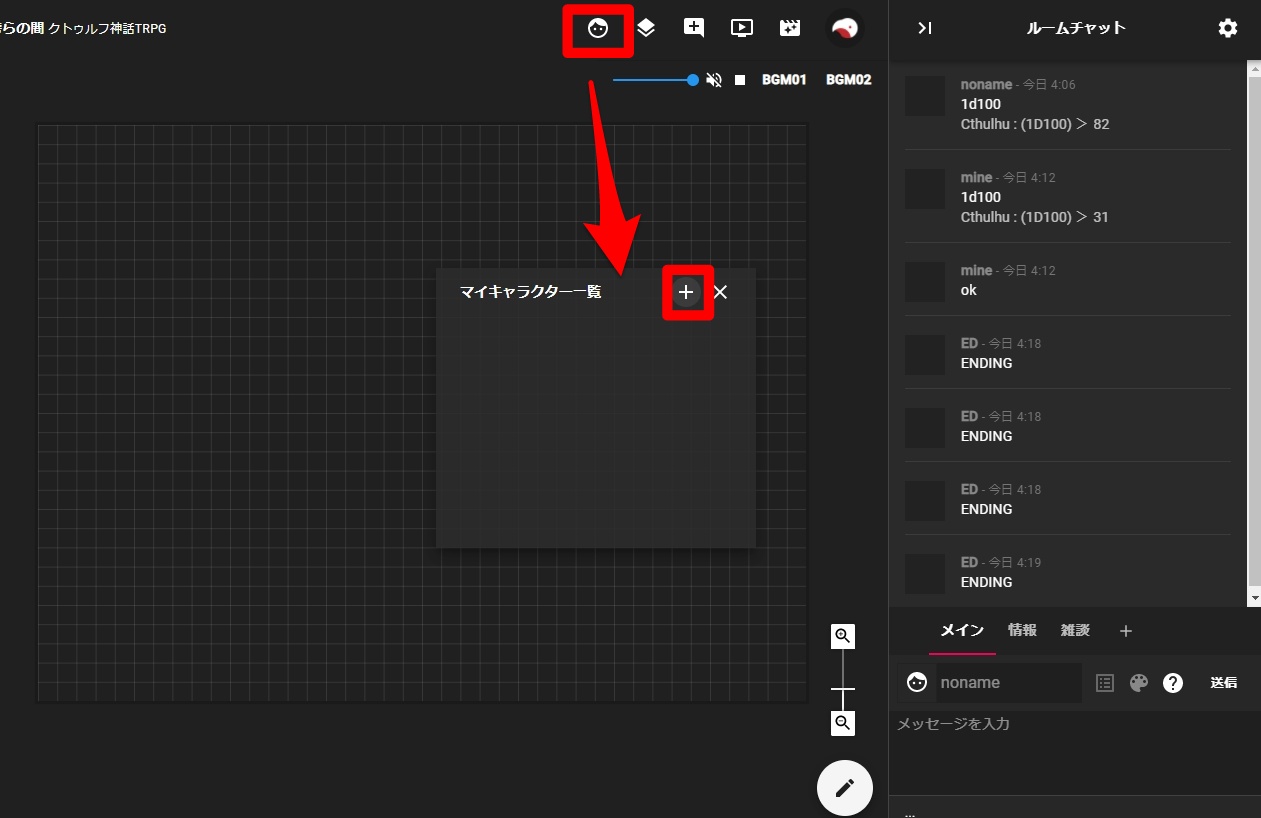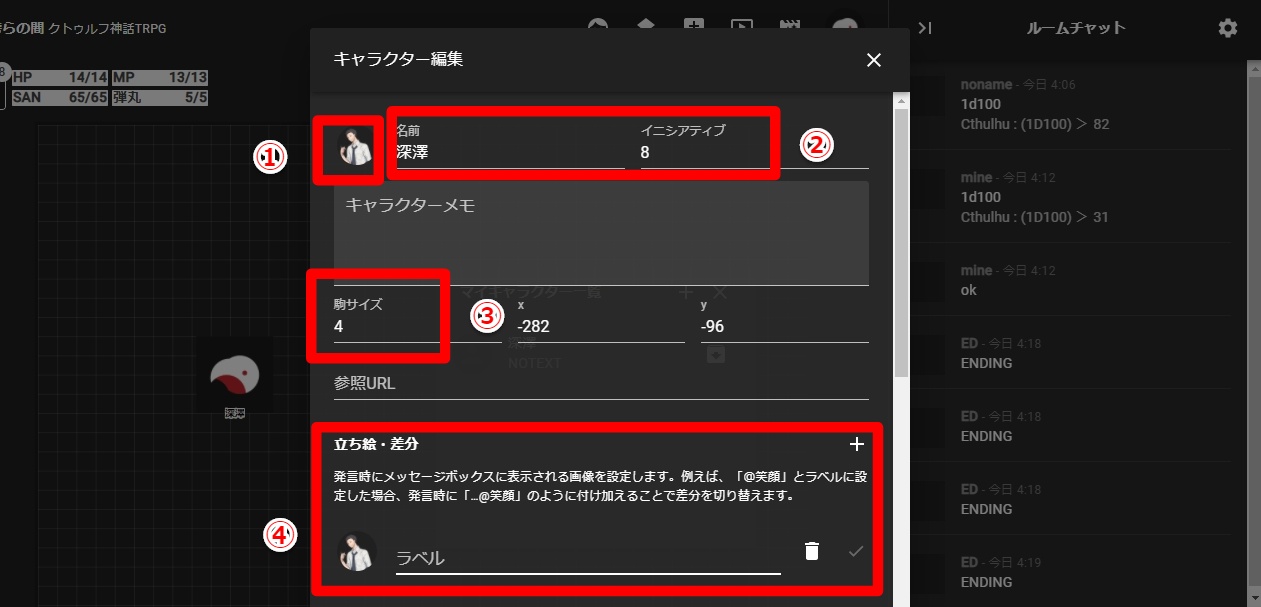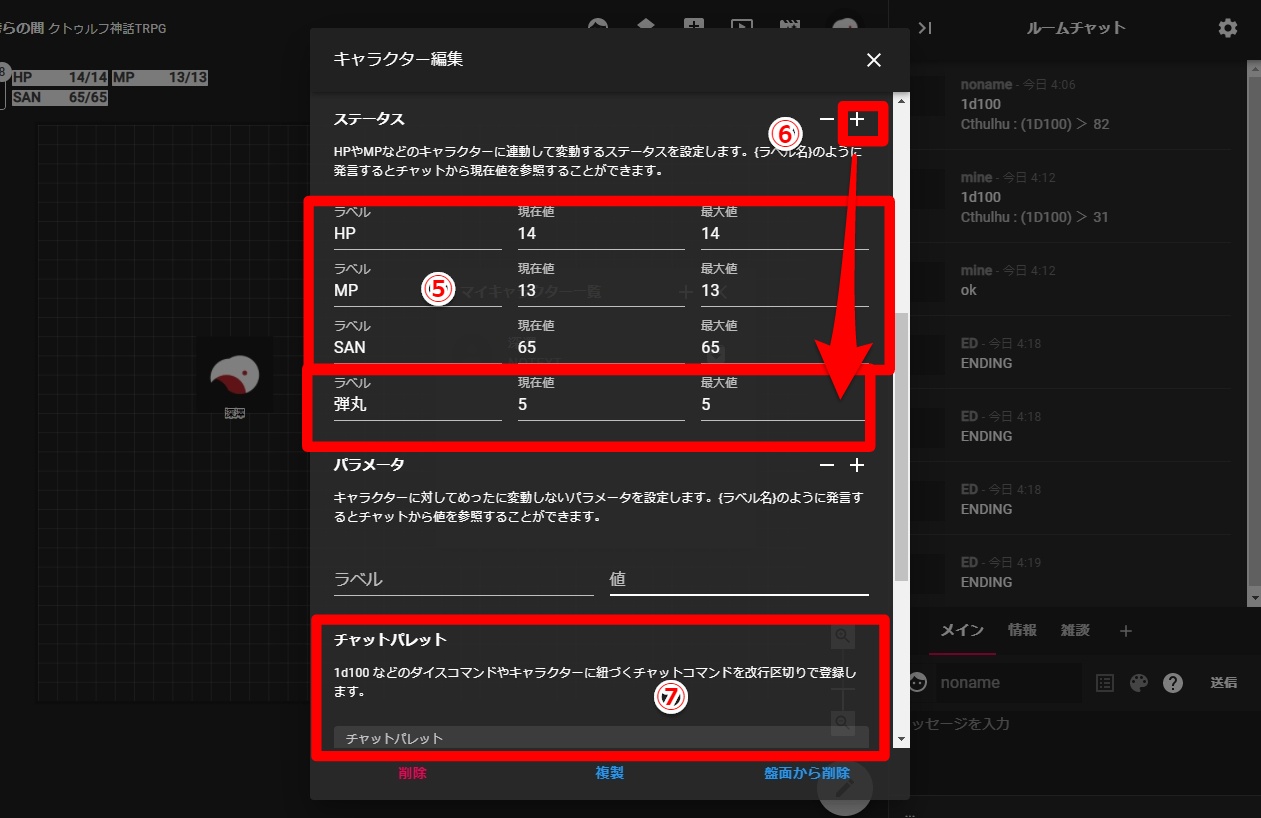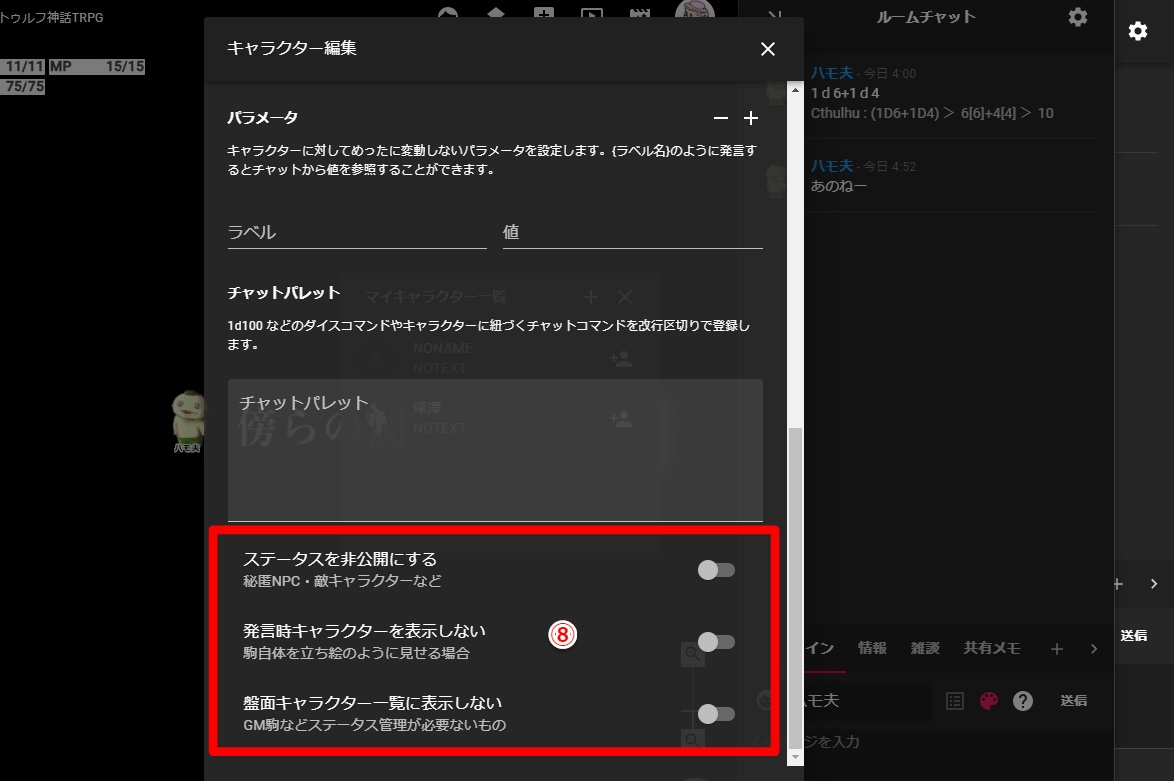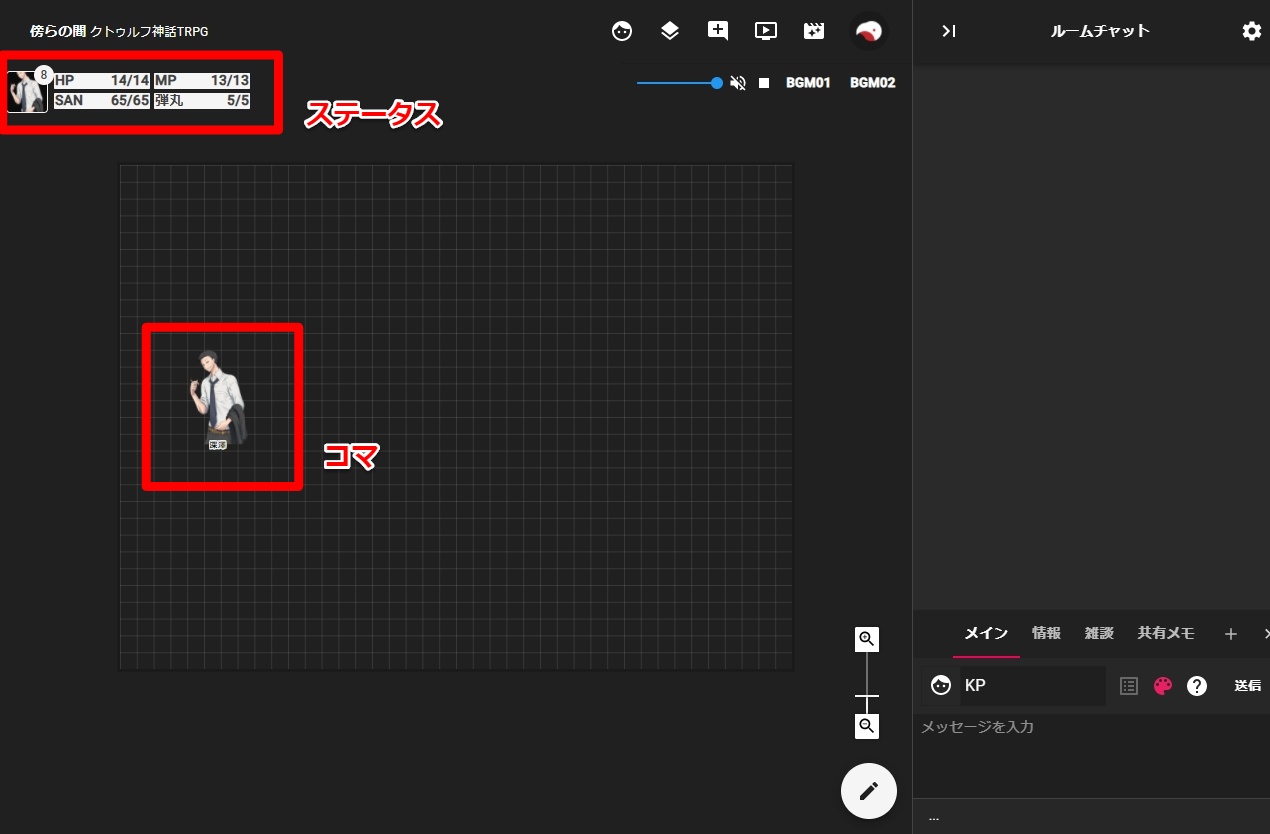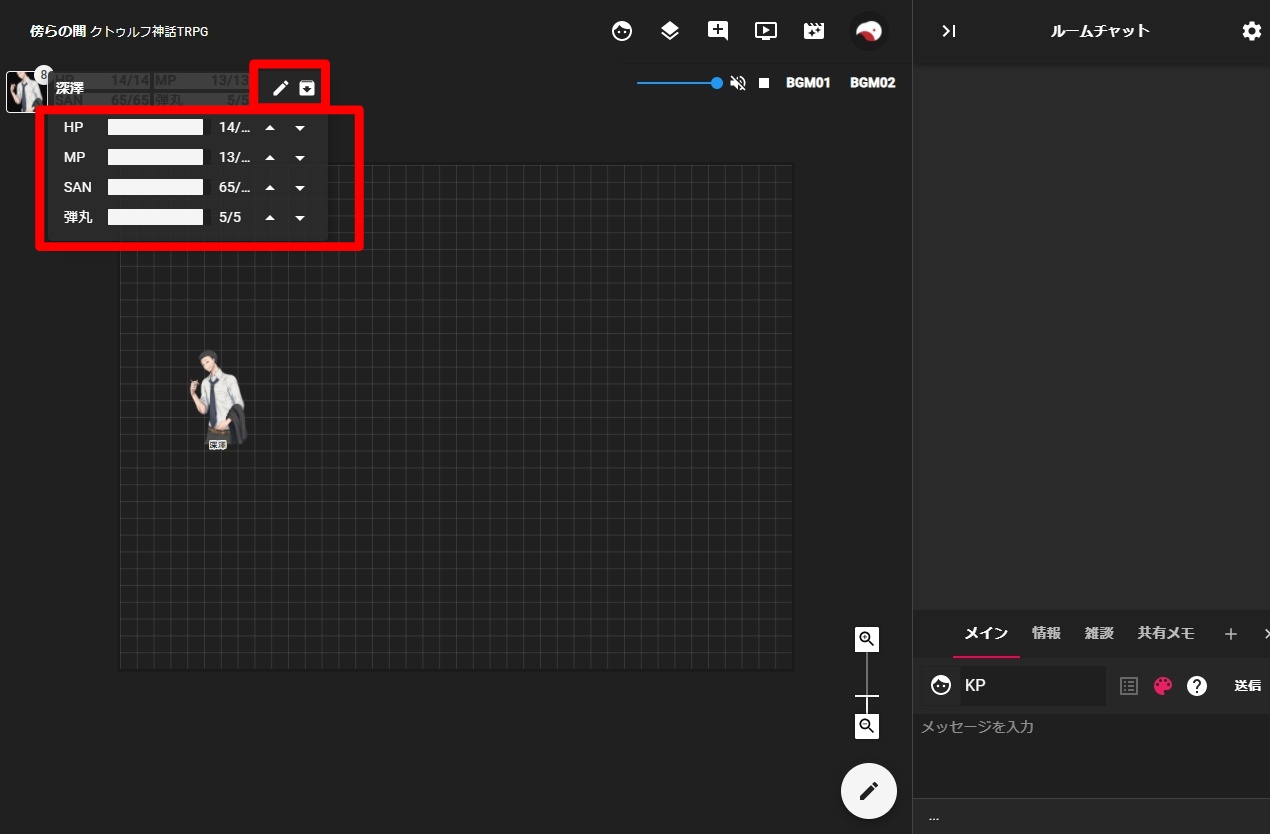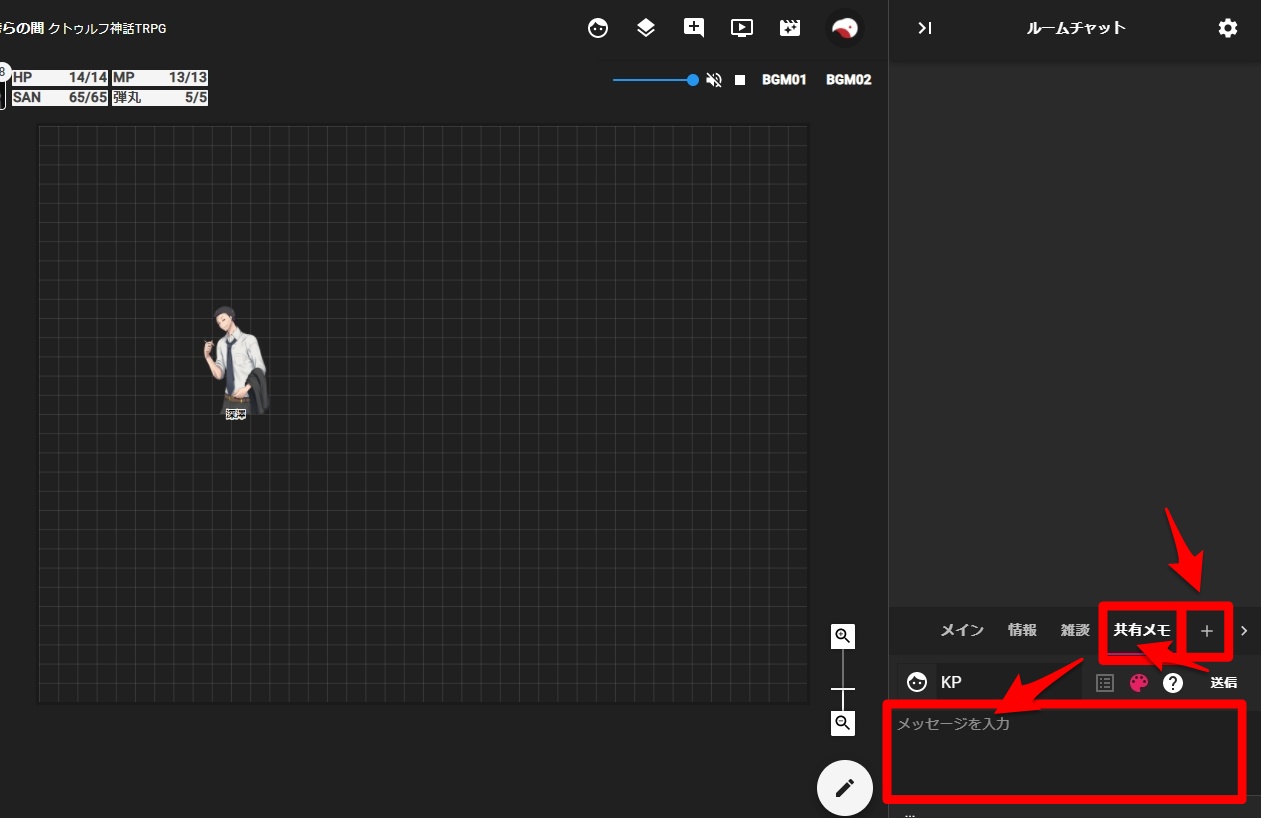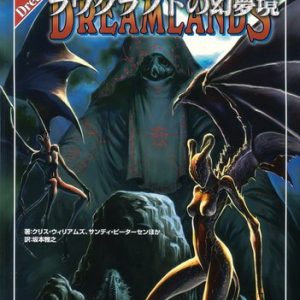FLASHが2020年でサポート終了するという事で重い腰を上げてどどんとふからの移行をする事にしました。
自分のいるTRPGグループで一番利用されている「ココフォリア」の使い方について調べてみました。
今回ご紹介するのは基本的な使い方になります。
※この記事はココフォリア1.16.12の使い方になります。
ココフォリアの基本、どどんとふとの大きな違い
ココフォリアの基本です。主にどどんとふと大きく違う部分を書き出しました。
- ツイッターアカウントが必要
- どどんとふのように自サーバーに設置する必要はない
- スマホでも使える
- 画面は自分で自由に作れるが、設定しないと真っ黒
- 「シーン」という概念がある(背景とBGMをセットにしておける)
- 目に見えるダイスを押して振る機能はない。チャット欄にコマンド入力で振る。
- KPとPLで権限を変えることができる。
ココフォリアでのルームの作り方
1.ツイッターIDが無い人はツイッターIDを作っておきます。
2.ココフォリアのページへ行き「今すぐはじめる」をクリック
3.右下の+マークを押します
4.ルーム名を入力しダイスボットの種類を選びます。
5.マイルーム一覧に追加されたルームが表示されるのでクリックして入室します。
6.左上のアイコンをクリックするとルームURLを表示させることがきます。
これがルームURLです。
ココフォリアでのダイスの振り方
ココフォリアではチャット欄にコマンドを打ってダイスを振ります。
1.チャット欄に1d100など入力します。
2.ダイスが転がり、結果が表示されます。
ココフォリアでの背景の変え方
ココフォリアでは前景と背景を変更できますが、ここでは前景の変更方法だけをご紹介します。
1.右下の鉛筆アイコンをクリック
2.前景・背景を変更をクリック
3.横幅、縦幅で背景の画像サイズを設定
「前景選択」クリックします。
4.画像をドラッグ&ドロップし、選択して「適用」を押します。
前景が変わりました。
ココフォリアでの音楽の鳴らし方
ココフォリアでのシンプルな音楽の鳴らし方です。
1.右上のBGM01をクリック
2.音楽ファイルをドラッグ&ドロップしてアップロードします。
ダブルクリックで音楽を鳴らすことができます。
ココフォリアでのシーン追加方法
ココフォリアでいう「シーン」とは背景と音楽をセットにしたものです。
背景と音楽を一緒に変更する場面は多いので、非常に便利です。
1.右上のシーン一覧をクリック
2.タイトルを変更します
3.「盤面を保存」を押すことで今の画面の背景・BGMをセットで保存できます。
ココフォリアでのキャラクターの追加の方法
どどんとふで言うところのコマの追加方法です。
1.右上の「マイキャラクターの一覧」クリック
2.+を押して新規キャラを追加します
1.キャラクター画像設定
2.名前とイニシアティブ(DEX)
3.コマのサイズ
4.立ち絵の差分がある場合に設定
5.各ステータスを設定
6.デフォルト以外のステータス(弾丸数など)ある場合、右上の+を押して追加できます。
7.チャットパレットを設定できる。
8.ステータスを非公開にする(敵など)
発言時にキャラクターを表示しない(立ち絵が必要ない場合)
盤面キャラクター一覧に表示しない(KPコマなど)
の項目を設定できます。
盤面に追加 を押すと画面にコマとステータスが表示されます。
ココフォリアでのステータス管理の方法
ココフォリアでのキャラクターHP、MP、SANなどの管理方法です。
コマが表示された状態でステータスをクリックすると各ステータスの変更を行えます。
右上のアイコンで編集やコマをしまう事が出来ます。
ココフォリアでの共有メモの追加の方法
以前はあった共有メモ機能はタブ機能に統合されたようです。
1.右下の+を押し「共有メモ」のタブを追加
2.チャットに共有メモを貼って残すことができます。